【Ubuntu 11.04】 Super-Boot-Manager : 起動画面(Burg、Grub2、Plymouth)のテーマ変更や設定変更を行うGUIツール [ubuntu]
起動画面やブートローダーの設定を変更する時は、手順をいくつも踏んで直接設定ファイルをいじったりして行っていました。
参考:
『【Ubuntu 10.04】 起動画面(plymouth)のテーマ変更の仕方』
『【Ubuntu 10.04】 起動画面カスタマイズ Grub2の代わりにBurgを使う』
『【Ubuntu 10.04】 Grub2(1.98) の背景画像変更方法』
※バージョンは違いますが、基本的にplymouthとBurgは同じ方法です。Grubの背景に関しては、変更方法が若干異なっています。Nattyの場合、一番楽な方法は背景画像を/boot/grubのディレクトリに放り込むことです。 詳しくは/etc/grub.d/05_debian_themeのスクリプトを読むと分かります。(シェルスクリプトの知識が必要です。)
それで、以前からGUIでできないかな~と思っていました。一応、Plymouth-Managerというのがあるのですが・・・色々問題があって、紹介できません。そしたら下記の記事を見つけました。
早速、試してみました。
<< インストール方法 >>
端末から、下記のコマンドを入力します。
sudo add-apt-repository ppa:ingalex/super-boot-manager
sudo apt-get update
sudo apt-get install super-boot-manager hwinfo burg-emu grub-emu
最後のburg-emuやgrub-emuは変更した状態を確認しないのであればいりません。
<< 使い方 >>
なぜか、私の環境ではburgとplymouthの相性が悪いらしく、burgをインストールするとplymouthがちゃんと動かなくなってしまいます。試行錯誤したのですが、解決に至っていません。ただ、それぞれの機能は動きます。
始めて立ち上げると、使用言語を選ぶようになります。日本語は無いので、何とか分かる英語にしました。もし、ここで選択を誤ったら、~/.sbm/language のファイルに"en"と一行書けば英語になると思います。
それで初めの画面です。
上記画面からそれぞれ(A) Burg、(B) Grub (C) Plymouth の設定が出来ます。
(A) Burgの設定
Burgをまだインストールしてない場合は、下記のコマンドでインストールしてください。Burgを使用しない方は入れない方がいいです。入れる場合、途中でインストール場所を聞いてきますのでくれぐれも間違わないように!!
sudo apt-get install burg
初めの画面の「Burg-Manager」を押すと下記が出ます。
上記でBurg-emuを押すと(burg-emuインストール要)、Burgの動作を確認出来ます。隣のUseful Buttonsを押すとBurgで使用できるショートカットキーの一覧が出ます。
具体的にテーマをどうやって入れるかというと、「Themes Installer」のタブを押します。
上記画面になるので、インストールしたいテーマをダブルクリックしていきます。(2011/5/24現在、Vitruvioがうまく入りませんでした。パーケージの中にテーマが入っていませんでした。それと全部試したわけではありません)
次に、下図の様に「Parameters」タブの「Param.2」のタブを選びます・
ここで「Open Filre」を選びます。そしたら、GURB_THEME=savedになっているのをテーマ名に書き直します。ちなみに、/boot/burg/themesの下にインストールしたテーマファイルが入っていて、そこのディレクトリ名(conf.dとiconsは除く)がテーマ名です。
終わったらセーブしてgeditを閉じた後に、「Apply changes」のボタンを押します。(これはsudo update-burgと同じ作用)
そしたら、初めの画面(下図)に戻って、Burg-emuで確認してください。
(B) Grubの設定
Grubの設定は色々なサイトに書かれているので、細かくは説明しません。
最初の画面の「Grub-manager」を選ぶと下記が立ち上がります。
初めの画面の「grub-emu」ボタンを押すとgrubの確認ができます。それと画面の一番下にある「Apply changes」を押すと変更が反映されます。(これはsudo update-grub2と同じ作用)
それから、「Parameters」タブの「Param.3」 を選んで、「Edit /etc/default/grub」を押すとgeditが立ち上がって、直接編集が出来ます。
(C) Plymouth(起動splash画面)の設定
最初の画面の「Plymouth-manager」を選ぶと下記が立ち上がります。
ここで、vesa codeを押すと使える画面のレゾリューションが分かります。
テーマの変更方法ですが、「Themes」タブを押します。すると下図になります。
ここで、まずインストールしたいテーマをダブルクリックしてテーマをインストールします。複数個インストールしても構いません。
次に、「1. Set a default theme」を押します。すると端末が立ち上がって下図のように選ぶ画面がでます。
ここには、初めから入っているテーマとインストールしたテーマの一覧がでるはずなので、番号を入れて選びます。
※これは sudo update-alternatives --config default.plymouth と同じ作用です。というか、呼び出しているだけみたい。
そしたら、「2. Apply changes」を押します。これは明らかにsudo update-initramfs -u を呼び出しています。なので、複数のカーネルバージョンが入っていて、他のに適応させたい場合は手動でupdate-initramfsを行ってください。
最後に、「Preview default theme」を押して確認します。
Plymouthの設定方法の説明は以上ですが、実際の起動の時にちゃんと出るかというとアスペクト比の問題やバグなどで出ないテーマもあります。それと、KMSで起動していると、あっという間で表示されないことも考えられます。
それから、「Proprietary Drivers」のタブは試していません。恐らくですが、プロプライエタリ版のディスプレイドライバを使用している場合はKMSではないので、フレームバッファードライバーを使ってPlymouthテーマをちゃんと出すことをするのだと思います。
参考:『【Ubuntu 10.04】 起動時に真っ暗な画面が続いてsplash画面(plymouth)がきちんと出ない対処』
私は、Ubuntu 11.04 にATI fglrxドライバーを入れてフレームバッファーを使う処置を手動で行ってしまったので、 「Proprietary Drivers」のタブを試せないのもあります。
説明は以上です。しかし、なぜタコがキャラクターなの??
←Webカメラ
Ubuntu でWebカメラを動かすつもりはないのですが・・・
動くのかな~と調べた所、どうもこの製品は動きそうな予感
実際に試していませんので、保証は出来ませんが・・・
なぜなら、Linux UVC Driverのページのリストに乗ってました。
http://www.ideasonboard.org/uvc/
興味本位で調べただけです。








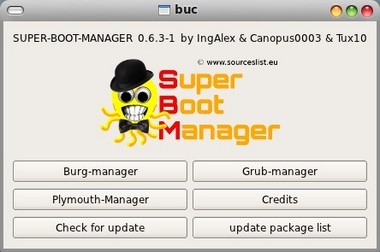
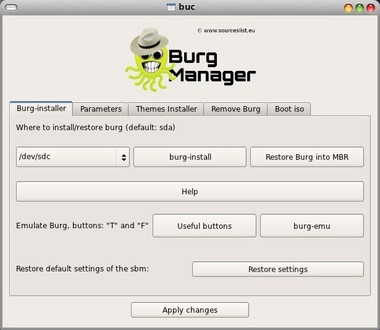
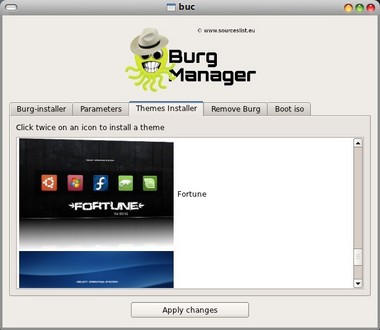
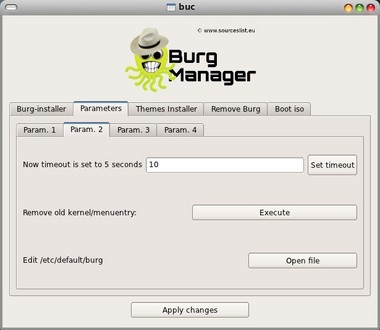
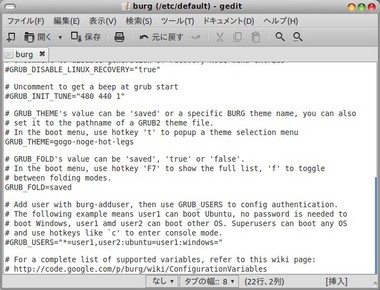
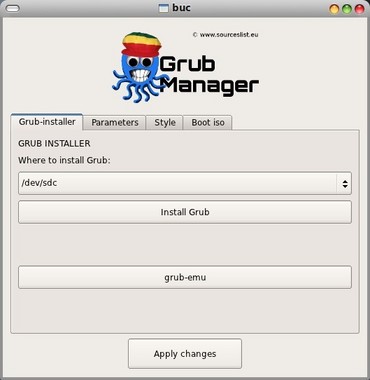
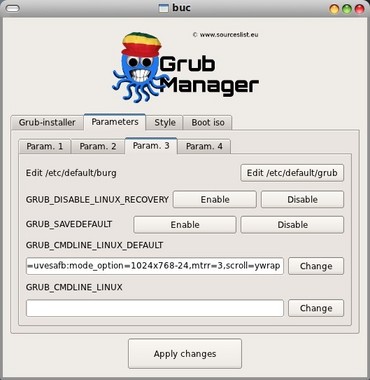
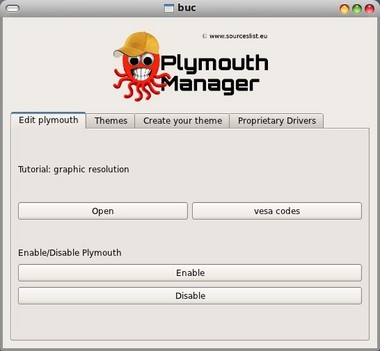
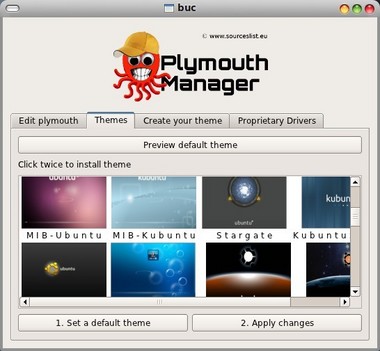
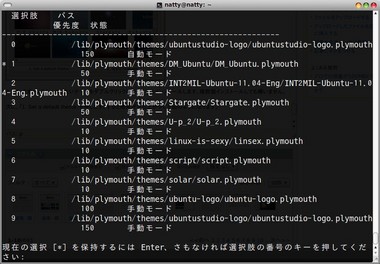






コメント 0